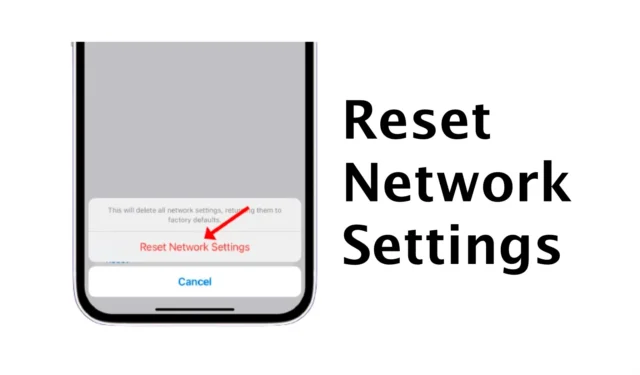
iPhone отлично подходит для просмотра веб-страниц и доступа к интернет-сервисам, но что, если ваш iPhone отказывается подключаться к Интернету? Несмотря на то, что iPhone являются одними из самых стабильных телефонов на рынке, они все равно могут вызывать некоторые проблемы.
Иногда у вашего iPhone могут возникнуть проблемы с подключением к мобильному Интернету или сети Wi-Fi. Причины таких проблем могут быть разными, но большинство из них можно исправить, сбросив настройки сети вашего iPhone.
Сброс сетевых настроек iPhone — это окончательное решение всех проблем, связанных с сетью, но это должно быть вашим последним средством, поскольку при этом удаляются все сетевые данные, хранящиеся на вашем устройстве. В любом случае, если вы попробовали все, чтобы исправить проблемы с подключением, но все было тщетно, продолжайте читать руководство.
Сбросить настройки сети на iPhone очень просто; но вы должны знать, когда сбрасывать настройки сети, поскольку при сбросе сетевые данные будут храниться на вашем устройстве.
Когда следует сбросить настройки сети?
Вы можете сбросить настройки сети только в том случае, если другие процессы устранения неполадок сети не увенчались успехом. Если вы уже пытались перезагрузить устройство, повторно подключиться к другой сети Wi-Fi и исключить возможные проблемы с сетью, такие как неправильный выбор режима сети, продолжайте только сброс сети.
Вот некоторые распространенные проблемы, которые требуют полного сброса настроек сети на iPhone.
- Нет сервисной ошибки на iPhone.
- Соединение Bluetooth не работает.
- Проблемы при совершении/приеме звонков.
- Wi-Fi подключается долго или не работает.
- FaceTime не работает должным образом.
- VPN-соединение не работает.
- Вы не можете переключать режимы сети (4G/5G и т. д.).
- Проблемы с сбросом вызова.
Это распространенные проблемы, которые обычно требуют сброса настроек сети на iPhone. Однако было бы лучше попробовать устранить основные неполадки, прежде чем приступать к сбросу сети.
Как сбросить настройки сети на iPhone
Если вы постоянно сталкиваетесь с проблемами, перечисленными выше, возможно, сейчас самое время сбросить настройки сети на iPhone. Сбросить настройки сети на iPhone относительно легко; выполните шаги, которые мы упомянули ниже. Вот как можно сбросить настройки сети на вашем iPhone.
<а я=0>1. Откройте приложение Настройки на своем iPhone.
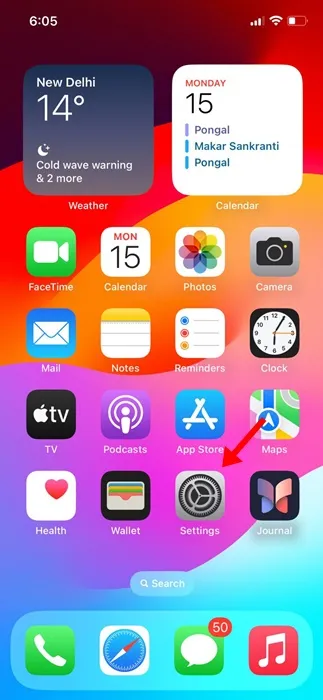
<а я=0>2. Когда откроется приложение «Настройки», прокрутите вниз и нажмите Общие.
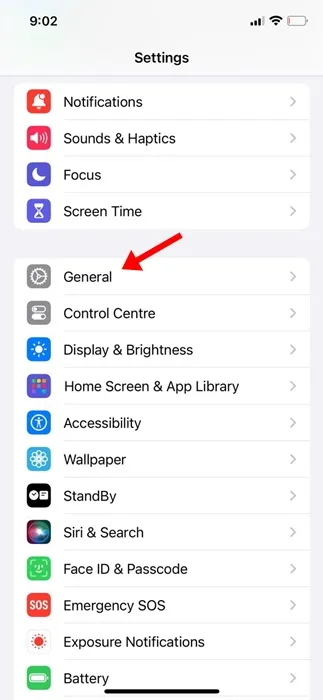
<а я=0>3. В разделе «Общие» прокрутите вниз и выберите Перенести или сбросить настройки iPhone.
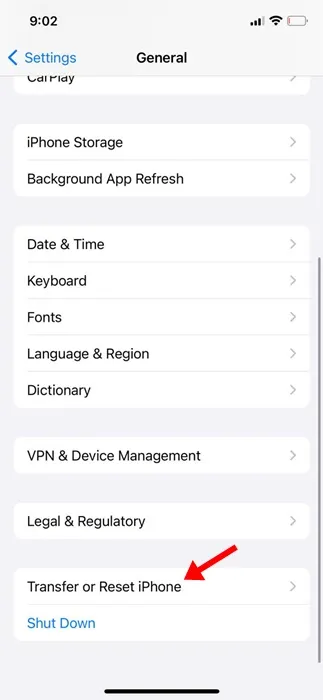
<а я=0>4. На экране «Перенос или сброс iPhone» нажмите Сброс.
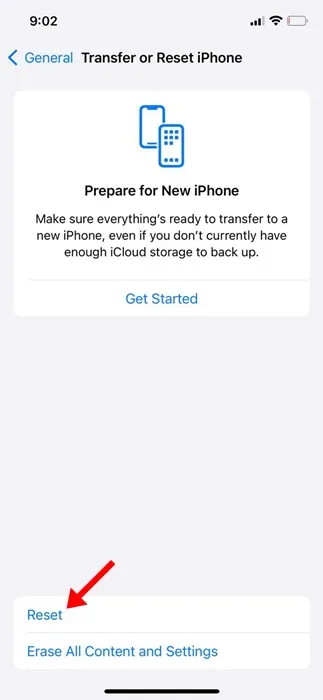
<а я=0>5. В появившемся меню выберите Сбросить настройки сети.
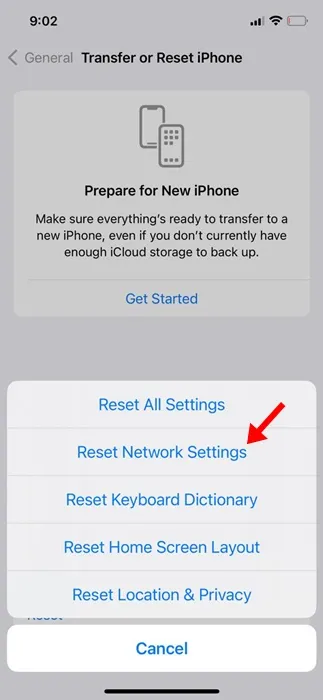
6. Теперь вам будет предложено ввести пароль вашего iPhone. Введите пароль, чтобы продолжить.
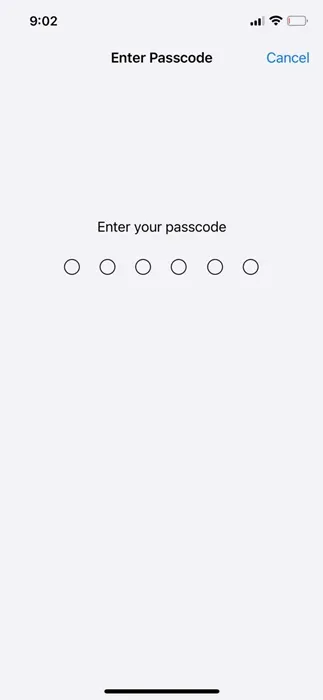
<а я=0>7. В запросе подтверждения снова нажмите Сбросить настройки сети.
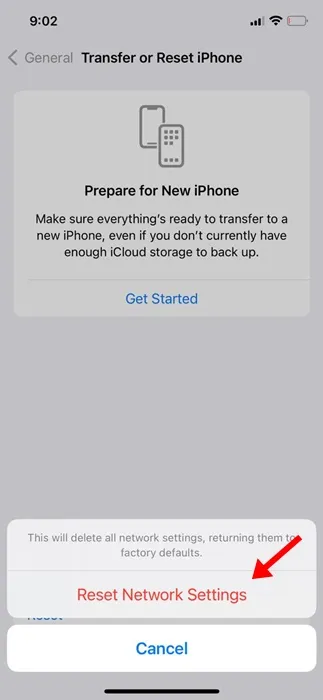
Вот и все! Вот как вы можете сбросить настройки сети на вашем iPhone. После завершения процесса ваш iPhone автоматически перезагрузится. Весь процесс займет около минуты.
Что произойдет, если вы сбросите настройки сети на iPhone?
Помимо удаления сохраненных сетей, при сбросе настроек сети на вашем iPhone произойдут следующие изменения.
- Ранее использованные сети & Настройки VPN удалены.
- Ваш iPhone отключает вас от любой сети, в которой вы находитесь.
- Wi-Fi и усилитель; Bluetooth выключается, а затем снова включается.
- Вся информация о сети, сохраненная на вашем iPhone, будет удалена.
- Вы потеряете доступ к ранее сопряженным устройствам Bluetooth, сетям Wi-Fi и т. д. их пароли.
- Имя вашего устройства будет изменено на iPhone.
Итак, это все, что касается сброса сетевых настроек вашего iPhone. Если следовать соответствующим образом, шаги, о которых мы рассказали в статье, приведут к сбросу настроек сети и решить многие проблемы, связанные с сетью. Дайте нам знать, если вам нужна дополнительная помощь по сбросу настроек сети вашего iPhone.




Добавить комментарий